게시물 목록을 표시하면 WordPress 사이트의 콘텐츠 표시 및 탐색이 향상됩니다. 다행히도 많은 위젯과 플러그인이 게시물 목록 생성 및 사용자 정의를 단순화합니다. 귀하의 웹사이트를 매력적인 정보 허브로 변화시켜 줄 이 포괄적인 가이드를 놓치지 마십시오. 스타일과 정교함을 갖춘 ElementsKit을 통해 WordPress에서 게시물 목록을 표시하는 방법에 대한 전문가 팁, 요령 및 단계별 지침을 알아보세요.
이 가이드에서는 ElementsKit의 게시물 목록 및 블로그 게시물 위젯이라는 두 가지 인기 있는 옵션을 살펴봅니다. 이러한 위젯을 사용하여 매력적인 게시물 목록을 만드는 방법을 안내하는 이 여정을 시작해 보세요.
WordPress 게시물 목록 플러그인인 ElementsKit
게시물 목록은 특정 순서로 구성되고 표시되는 게시물 그룹입니다. 다양한 형태로 선보일 수 있으며, 그리드 포함, 회전목마, 또는 후보자. 게시물에 목록 형식을 활용하면 독자에게 콘텐츠에 대한 구조화된 보기를 제공할 수 있습니다. 기사를 찾고 참여하는 과정을 단순화합니다.
ElementsKit 또한 귀하의 필요에 맞게 사용자 정의 게시물 목록 생성을 간소화하는 두 개의 위젯을 제공하는 WordPress 게시물 목록 플러그인입니다. 게시물 목록 위젯 그리고 블로그 게시물 위젯. 이 두 위젯은 시청자의 참여를 유지하기 위해 다양한 레이아웃으로 WordPress에서 게시물 목록을 표시하는 방법에 대한 뛰어난 기능을 제공합니다.
ElementsKit 위젯 코딩 기술 없이도 웹사이트 기능과 미학을 향상시킬 수 있습니다. 게시물 목록 작성과 관련하여 이러한 위젯은 3가지 주요 이점을 제공합니다.
1. 손쉬운 사용자 정의: 위젯은 게시물 목록의 모양과 동작을 위한 사용자 정의 가능한 인터페이스를 제공합니다.
2. 시간 절약: 게시물 목록을 만들고 업데이트하는 것은 수동 코딩에 비해 시간이 절약됩니다.
3. 유연성: 위젯을 사용하면 다양한 웹사이트 페이지에 게시물 목록을 표시할 수 있습니다. 홈페이지, 블로그 아카이브 및 사이드바를 포함하여 사이트 구조에 맞게 조정됩니다.

게시물 목록 및 블로그 게시물 ElementsKit 위젯 이해
ElementsKit은 두 가지 강력한 위젯을 제공합니다. 게시물 목록 그리고 블로그 게시물. 이러한 위젯은 다양한 레이아웃과 스타일로 게시물 목록을 표시하는 기능으로 인해 인기를 얻었습니다.
1. 게시물 목록 위젯
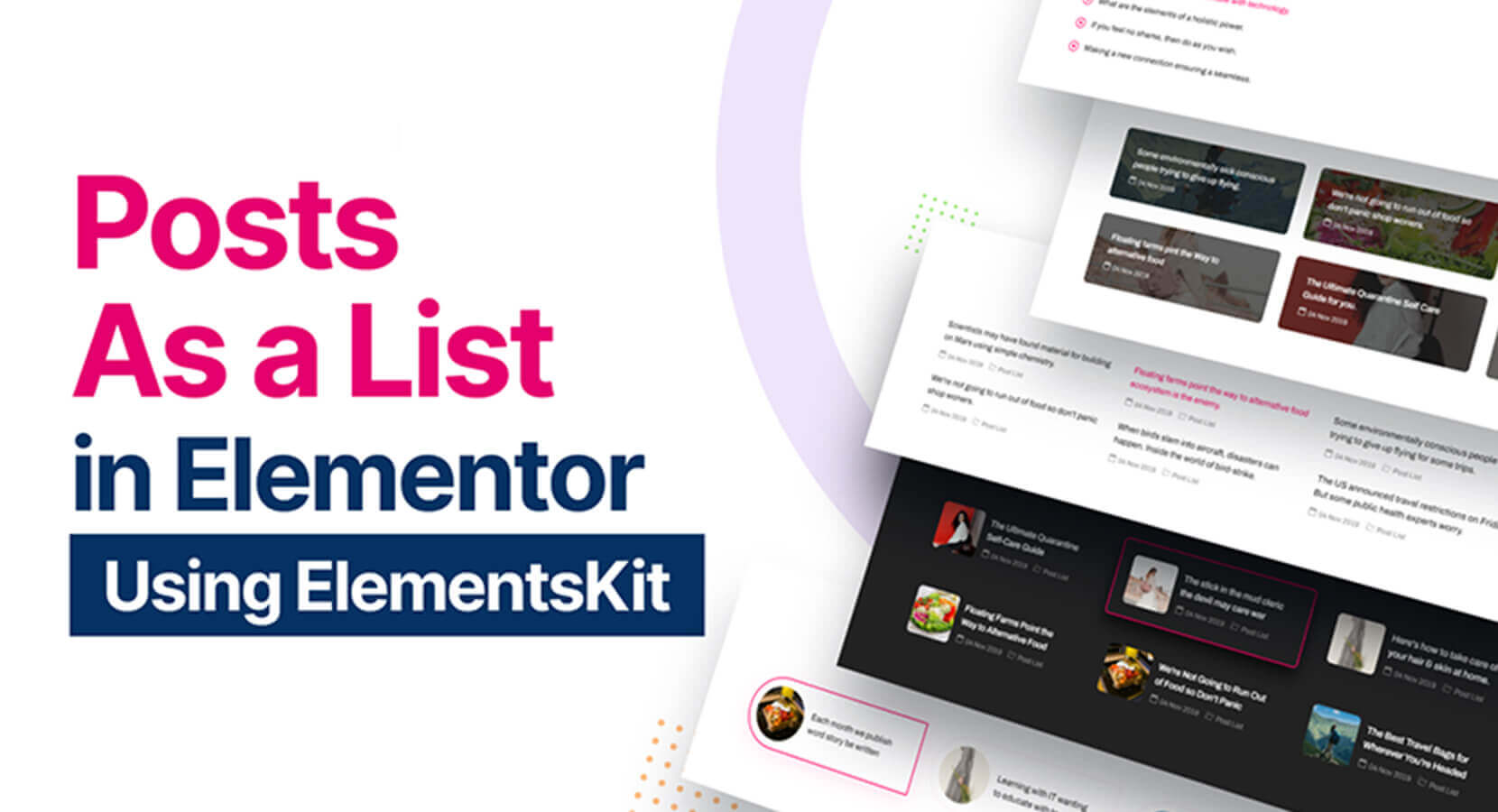
이 위젯을 사용하면 다양한 레이아웃 옵션으로 게시물 목록을 만들 수 있습니다. 사용자 정의 가능한 게시물 유형, 카테고리, 페이지 매김 및 기타 설정을 제공합니다.
주요 특징들:
- 정리된 게시물 목록: 잘 구성된 목록 형식으로 게시물을 소개하세요.
- 개인화된 게시물 목록 요소: 레이아웃, 텍스트 등을 원하는 대로 맞춤설정하여 게시물 목록을 맞춤화하세요.
- 카테고리 사용자 정의: 관련 주제를 기반으로 콘텐츠를 선별하고 강조하려면 카테고리를 선택하세요.
- 다양한 레이아웃 선택: 수직 및 수평 스타일과 같은 다양한 레이아웃 옵션을 탐색하여 필요에 맞는 시각적으로 매력적인 게시물 목록을 만드세요.
- 스타일링 다양성: 다양한 스타일 중에서 선택할 수 있으므로 웹사이트 디자인 및 브랜딩에 맞는 게시물 목록을 만들 수 있습니다.
- 아이콘이 있는 세로 스타일
- 아이콘이 있는 가로 스타일
- 배경이 있는 가로 스타일
- 게시물 목록 표시의 유연성: 다양한 방법으로 게시물 목록을 정리하세요. 사이드바 위젯이나 다양한 위치의 전용 게시물 목록 페이지에 콘텐츠를 표시할 수 있습니다.
2. 블로그 게시물 위젯
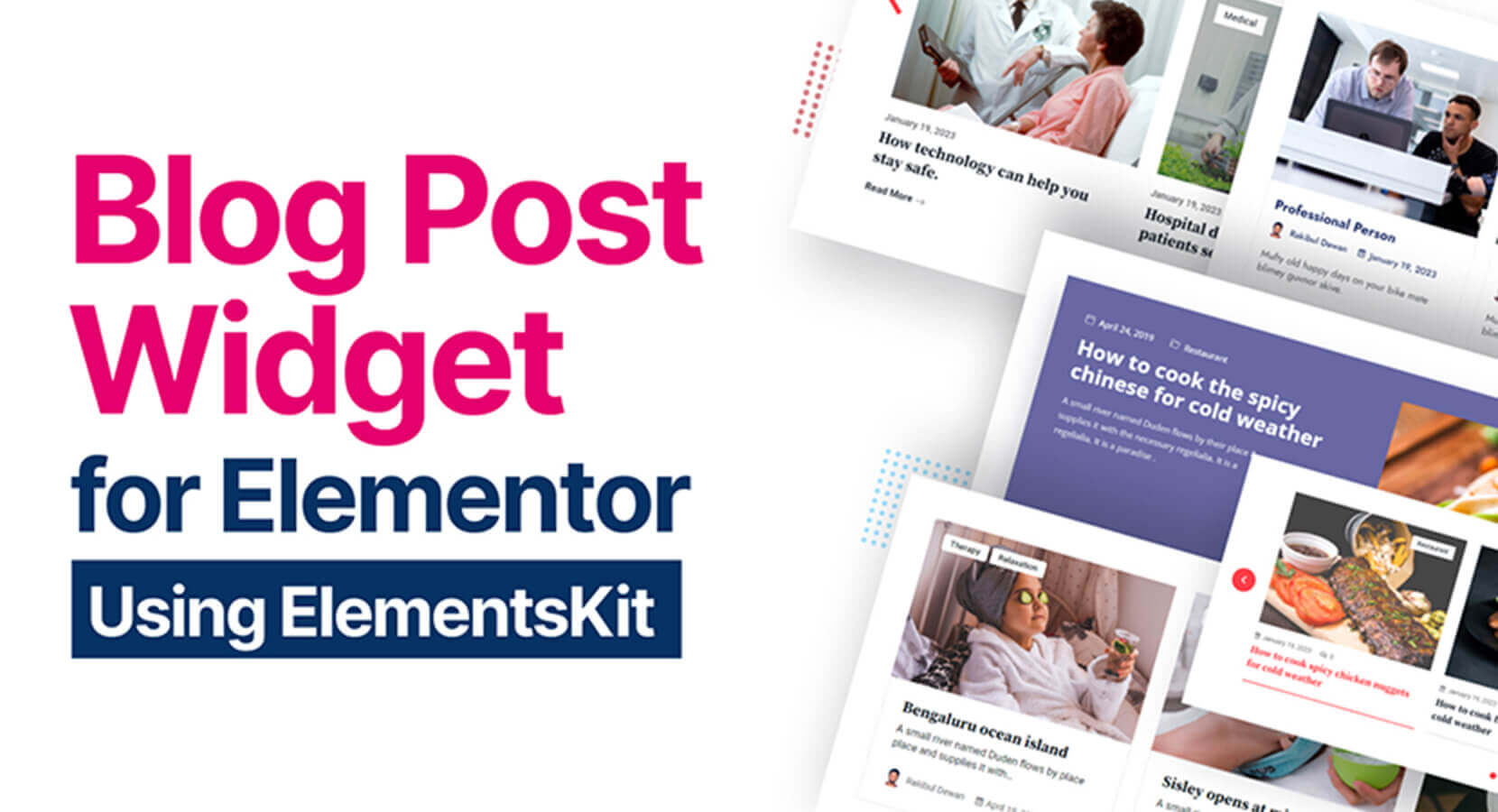
이 위젯은 게시물을 블로그 형식으로 표시하기 위한 옵션을 제공합니다. 그리드, 캐러셀, 타임라인 등 다양한 레이아웃을 제공합니다. 이를 통해 WordPress는 게시물 목록에 추천 이미지를 표시할 수 있습니다. 또한 사용자 정의 가능한 게시물 유형, 카테고리, 메타데이터 및 기타 설정이 있습니다.
주요 특징들:
- 레이아웃 스타일: 다양한 레이아웃 스타일 중에서 선택하여 게시물 목록을 매력적으로 표시하세요.
- 주요 이미지 제어: 추천 이미지를 표시하거나 숨기고 위치를 조정하세요. 완벽하게 맞도록 추천 이미지의 크기를 맞춤설정하세요.
- 그리드 구성: 행당 표시되는 게시물 수를 맞춤설정하여 균형 잡힌 그리드 레이아웃을 만듭니다.
- 게시물 제목 가시성: 원하는 프레젠테이션 스타일을 얻기 위해 게시물 제목을 쉽게 표시하거나 숨길 수 있습니다.
- 페이지 매김 옵션: 게시물 목록 내에서 탐색 기능을 향상하려면 페이지 매김을 활성화하세요.
- 카테고리 기반 필터링: 특정 카테고리를 기준으로 게시물을 선택하고 다양한 매개변수를 적용하세요.
- 유연한 정렬: 날짜, 제목, 작성자, 수정 사항, 댓글을 기준으로 게시물을 정렬하세요.
- 사용자 정의 가능 자세히 보기 버튼: 자세히 읽기 버튼의 모양과 텍스트를 조정하세요.
- 스타일 사용자 정의: 설정을 통해 필요한 스타일을 조정합니다.
ElementsKit을 사용하여 WordPress에서 게시물 목록을 만드는 단계별 가이드
게시물 목록 위젯과 블로그 게시물 위젯을 사용하여 WordPress에서 게시물 목록을 표시하는 방법에 대한 단계별 가이드를 살펴보겠습니다. WordPress 사이트에 간단하고 간단한 게시물 목록을 갖고 싶다면 게시물 목록 위젯을 사용하여 WordPress에 게시물 목록을 표시하는 방법에 대한 간단하고 쉬운 단계를 따르세요. 반면, 블로그 게시물 위젯을 사용하여 다른 단계를 수행하면 게시물 목록을 더욱 향상되고 매력적으로 맞춤 설정할 수 있습니다.
게시물 목록 위젯 사용
👉 WordPress 대시보드에서 게시물 목록 위젯 활성화
이동 Elementskit-> 위젯-> 다음 사항을 확인하세요. 게시물 목록이 활성화되어 있습니다/켜져 있습니다-> 변경 사항을 저장하다.
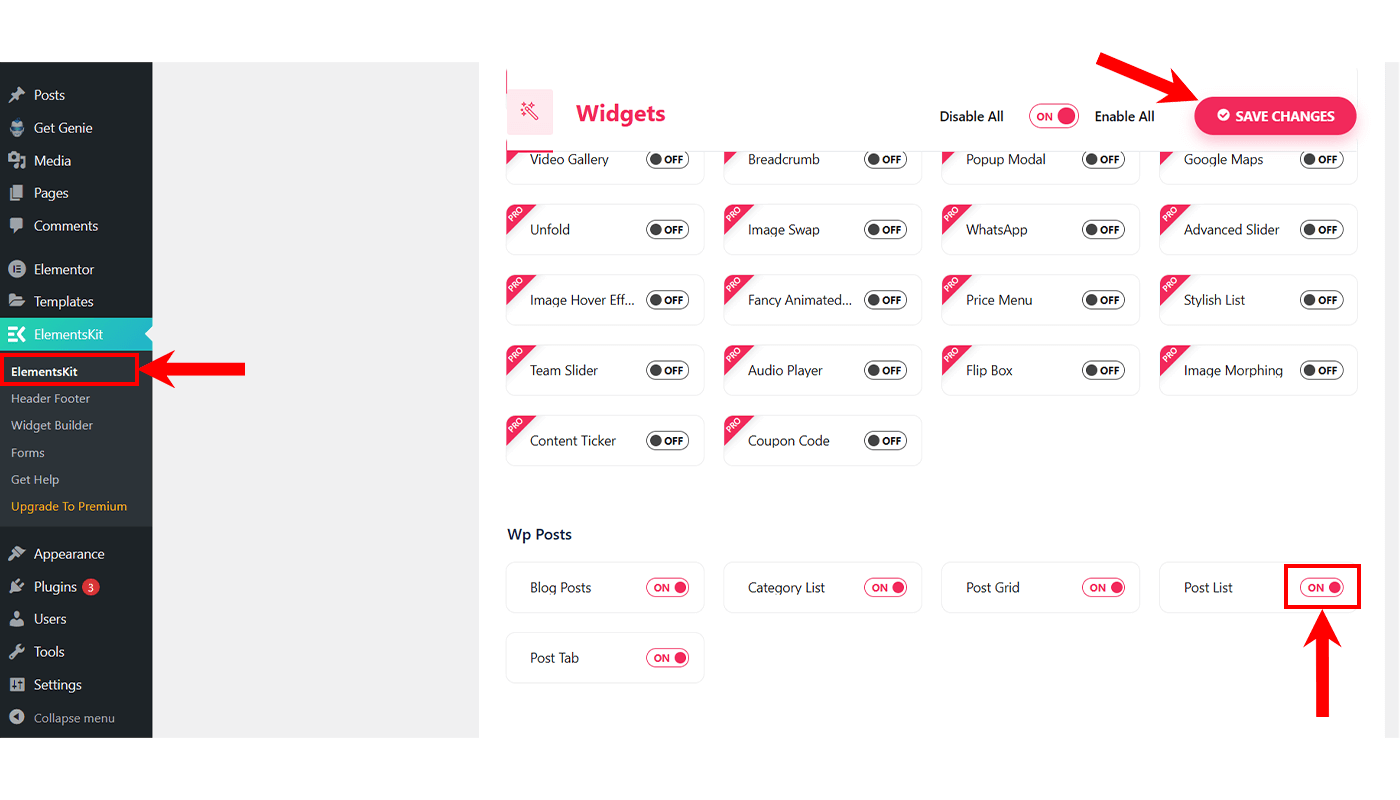
👉 게시물 목록 만들기
계속해서 다음 페이지를 엽니다. 요소 페이지 빌더. 그 후 위젯 패널에서 검색하세요. 게시물 목록. 그러면 당신은 찾을 수 있습니다 Ekit 배지가 있는 게시물 목록 위젯. 페이지의 위젯을 드래그하세요. 이제 화면 왼쪽에 다음과 같은 설정이 있습니다.
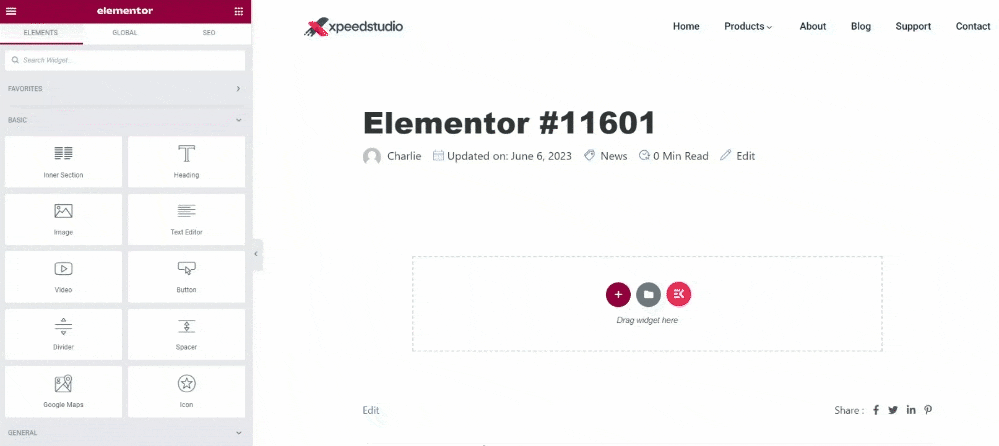
👉 “목록”으로 시작하기
✅ 선택 게시자 표시: 최근 게시물, 인기 게시물 또는 선택된 게시물. 드롭다운에서 최근 게시물을 선택하면 기사의 최근 게시물을 모두 찾을 수 있습니다.
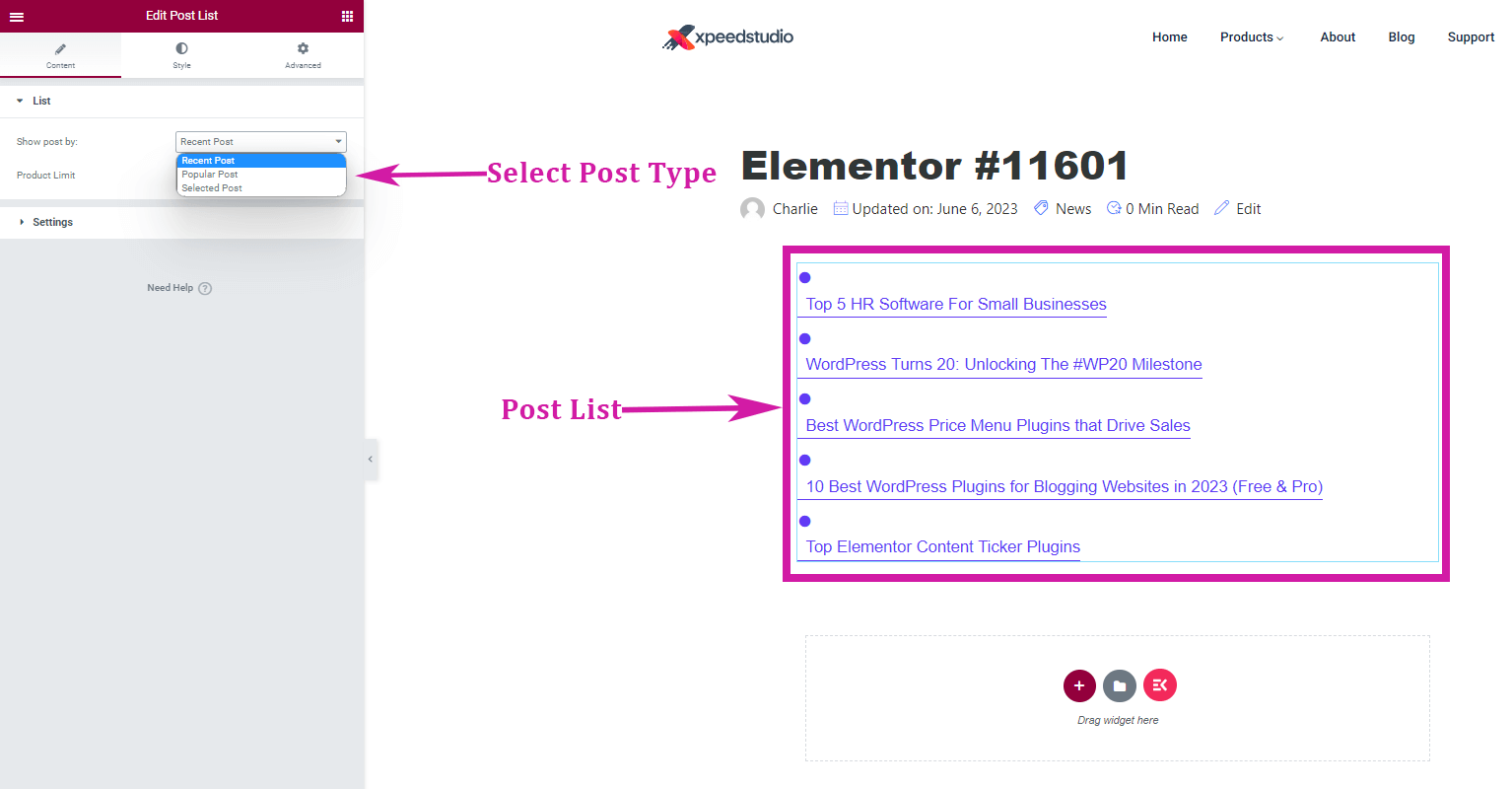
✅ 제품 제한 선택: 게시물 목록에 표시하려는 기사 수 제한을 설정할 수 있습니다. 이는 최근 게시물과 인기 게시물에만 적용됩니다.
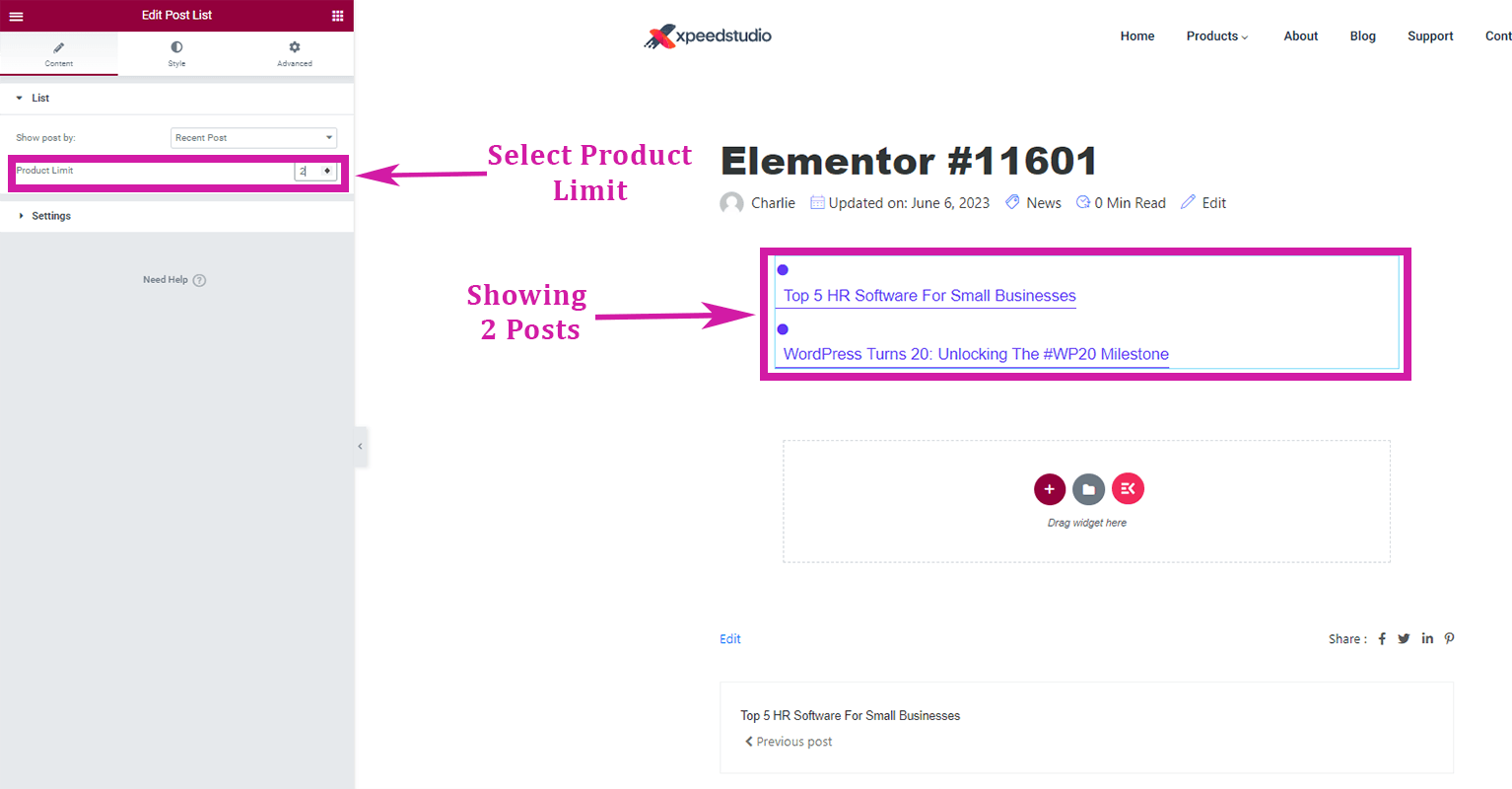
✅ "선택한 게시물" 선택: 게시물 목록에 포함하려는 게시물을 선택하려면 "항목 추가"를 클릭하세요.
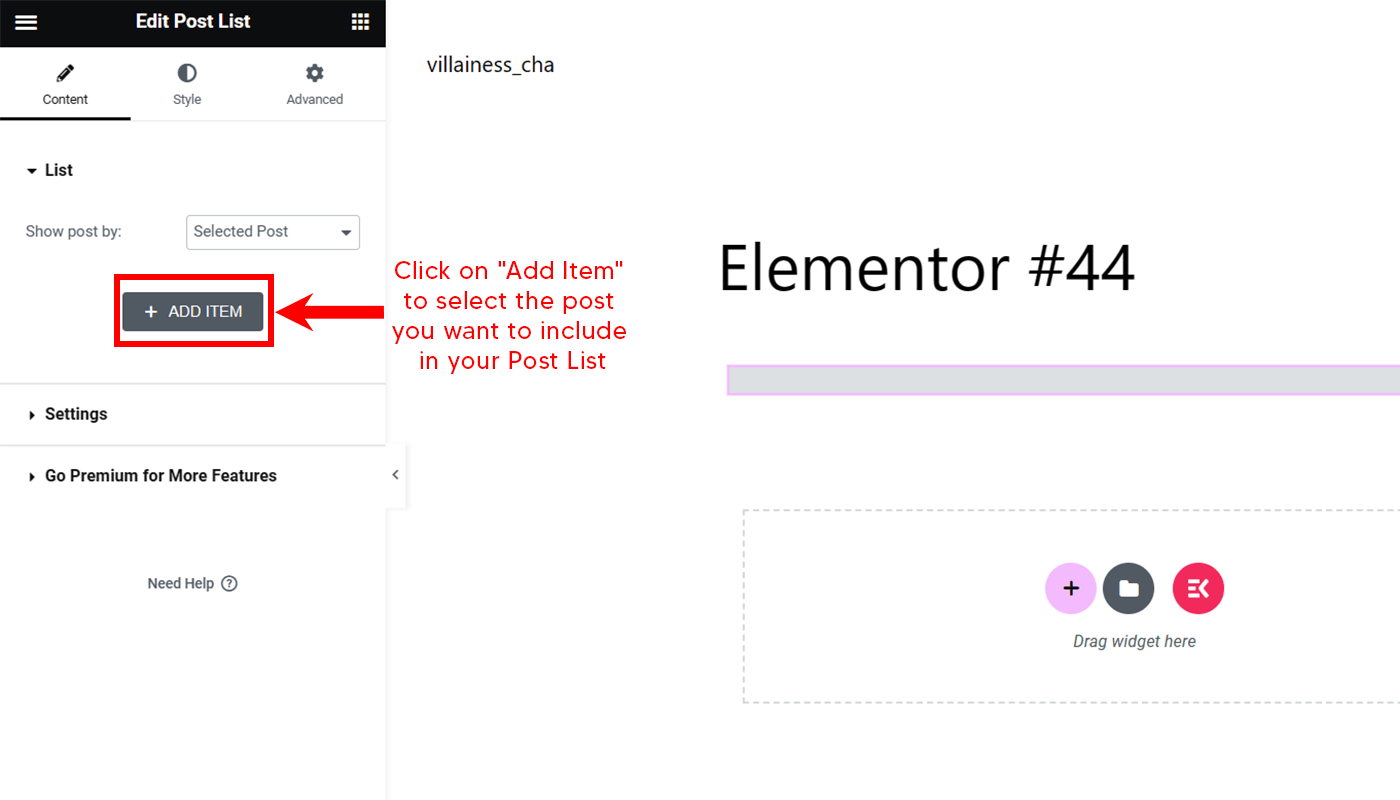
"항목 추가"를 클릭하여 원하는 만큼 추가할 수 있습니다. 에서 "텍스트” 섹션에는 선택한 기사의 제목 제목을 추가할 수 있습니다.
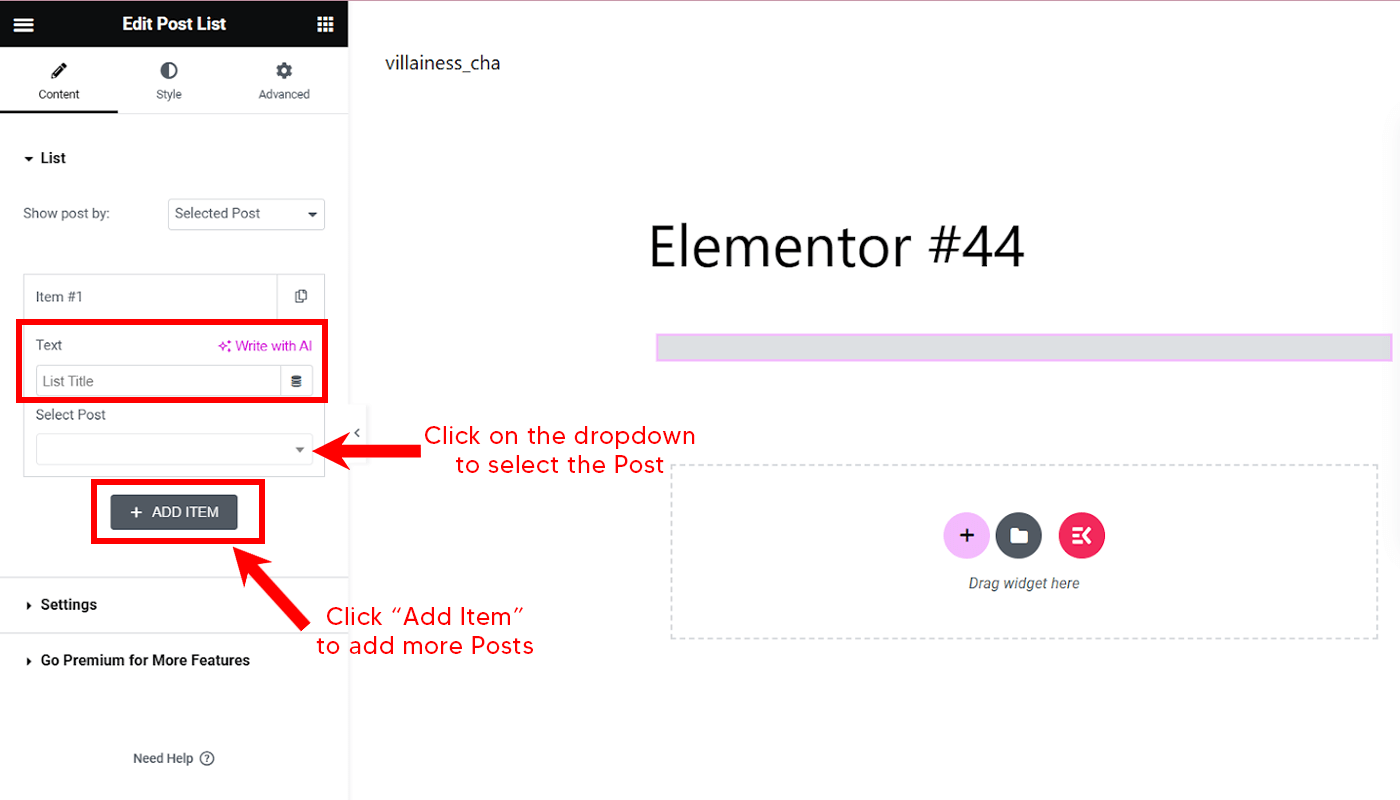
👉 “설정”으로 이동
1. 레이아웃 선택: 기본 또는 인라인
2. 활성화 주요 이미지 표시
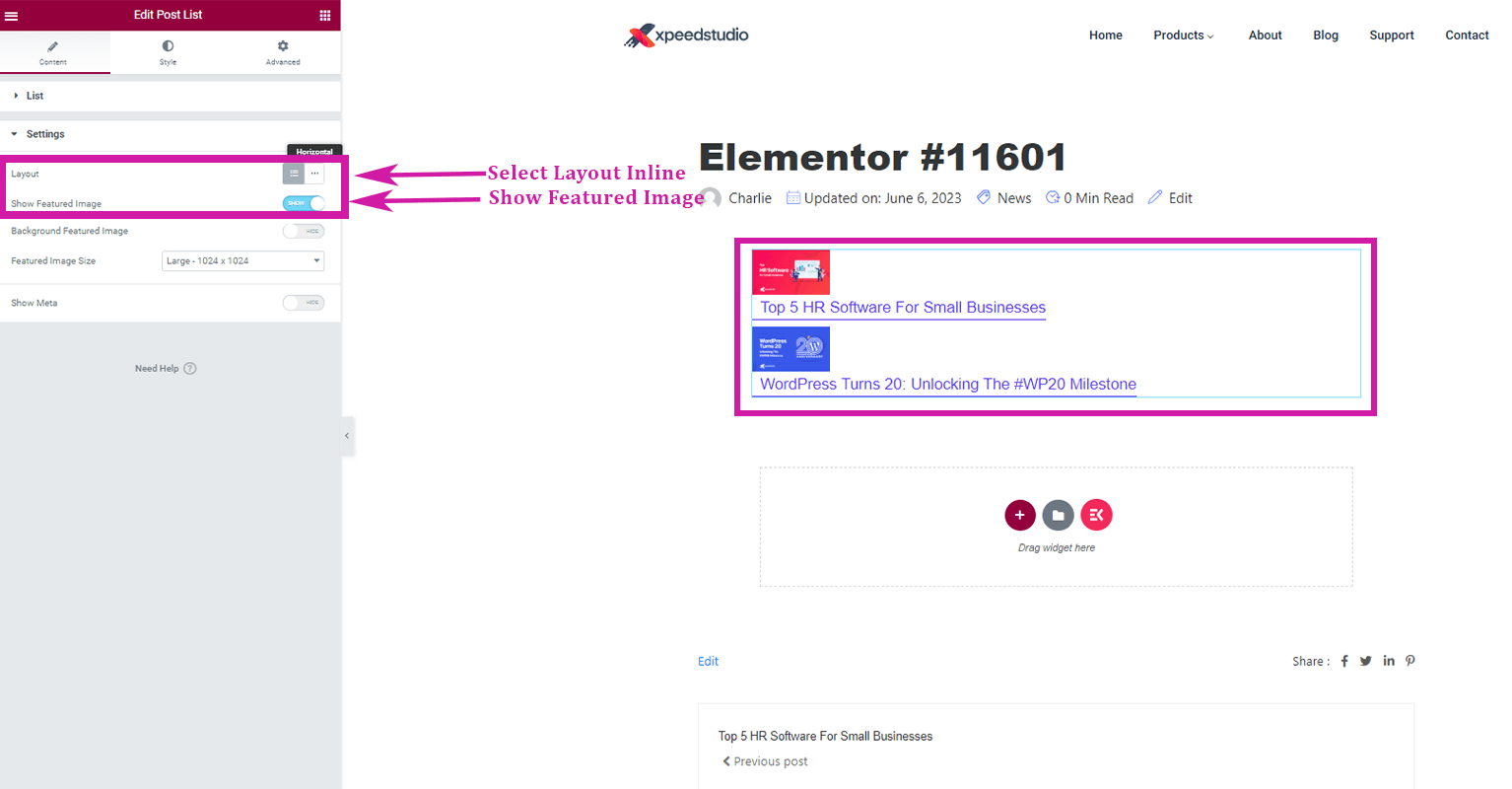
3. 활성화 아이콘 표시
4. 업로드 아이콘
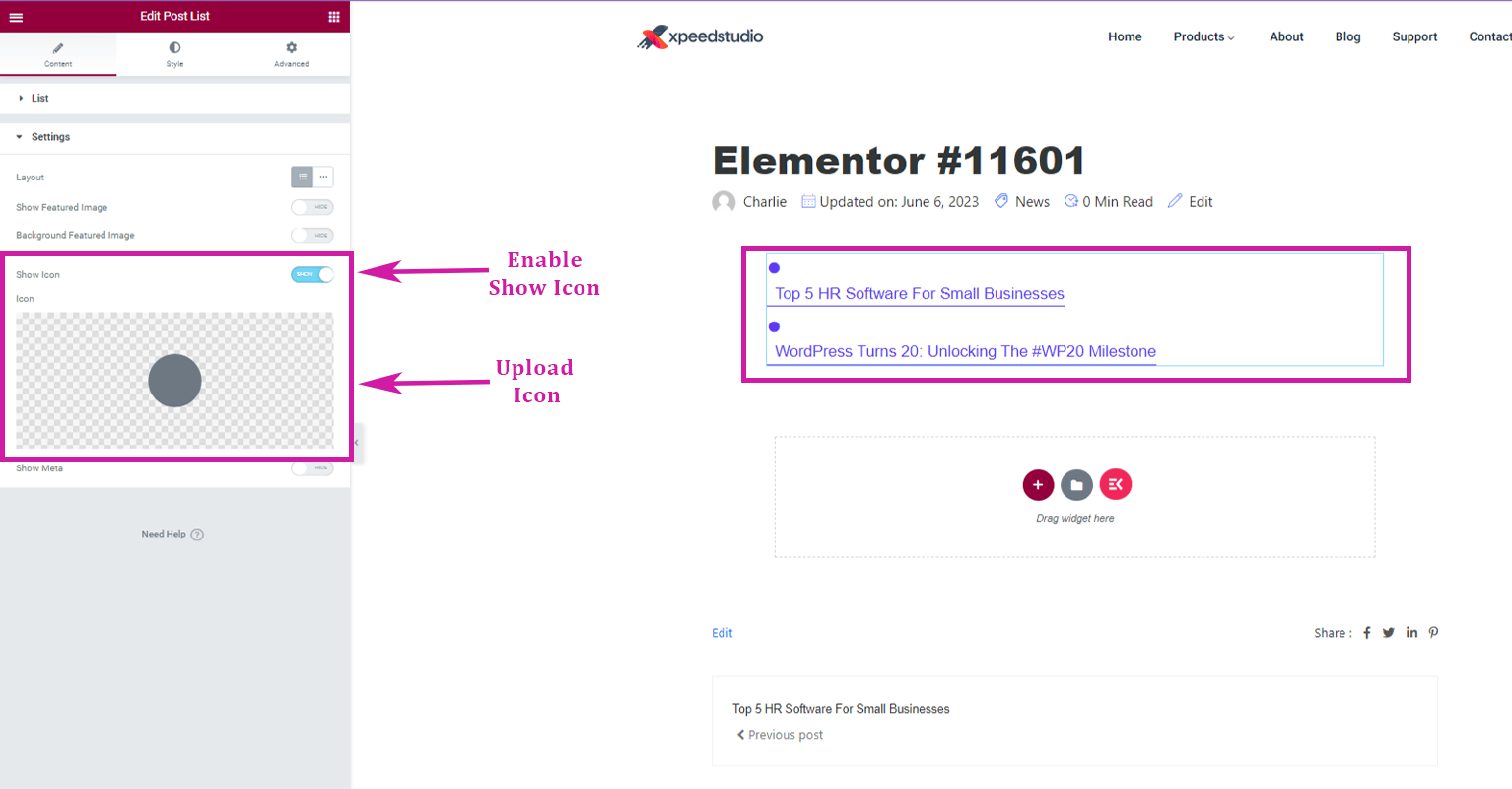
5. 메타 활성화
6. 활성화 메타데이터 표시
7. 메타 아이콘 업로드
8. 활성화 카테고리 메타 표시
9. 카테고리 아이콘 업로드
10. 메타 포지션을 선택하세요: 맨 위 또는 맨 아래
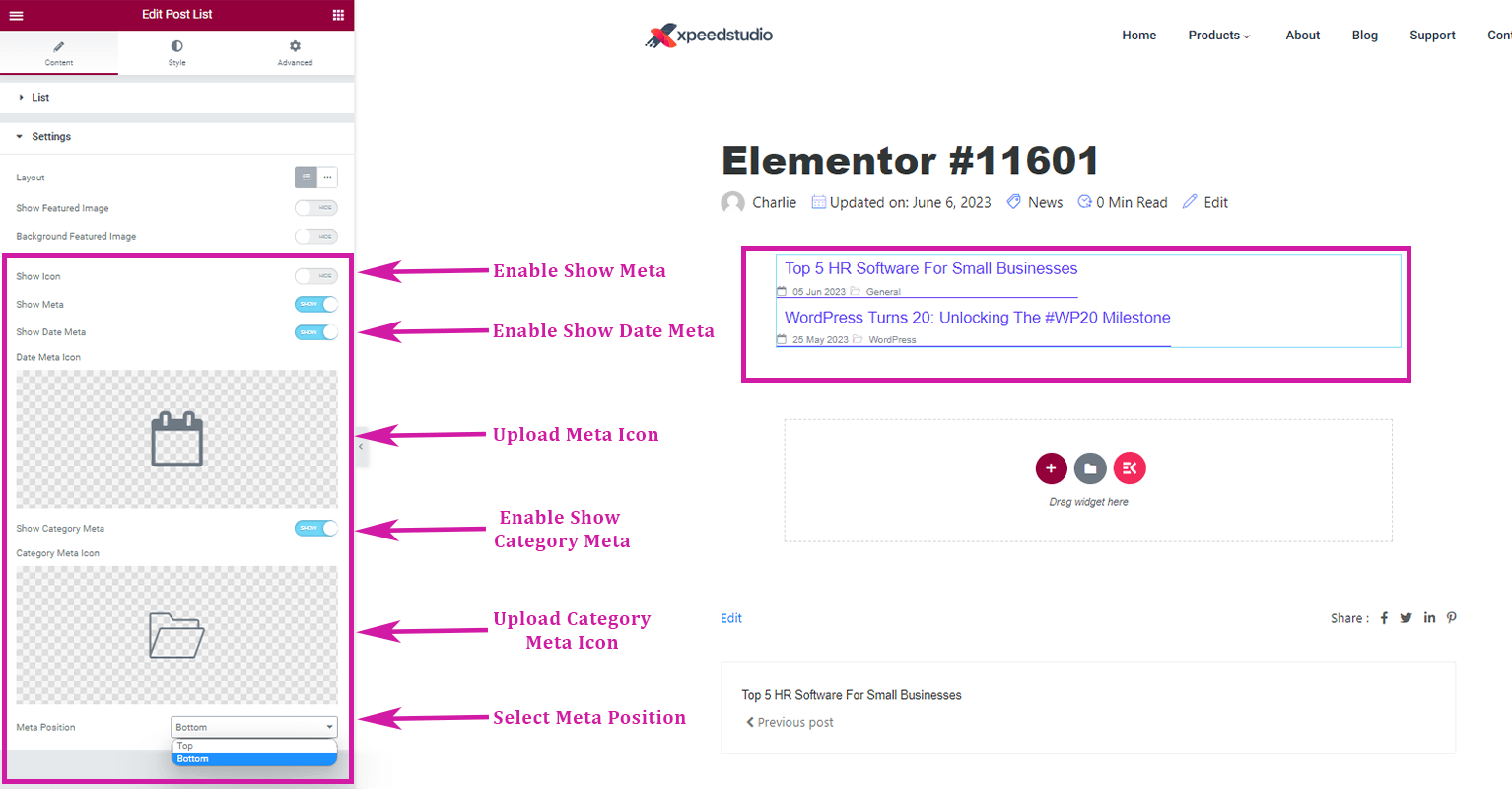
블로그 게시물 위젯 사용
👉 WordPress 대시보드에서 블로그 게시물 위젯 활성화 👈
이동 Elementskit-> 위젯-> 다음 사항을 확인하세요. 블로그 게시물이 활성 상태입니다.-> 변경 사항을 저장하다.
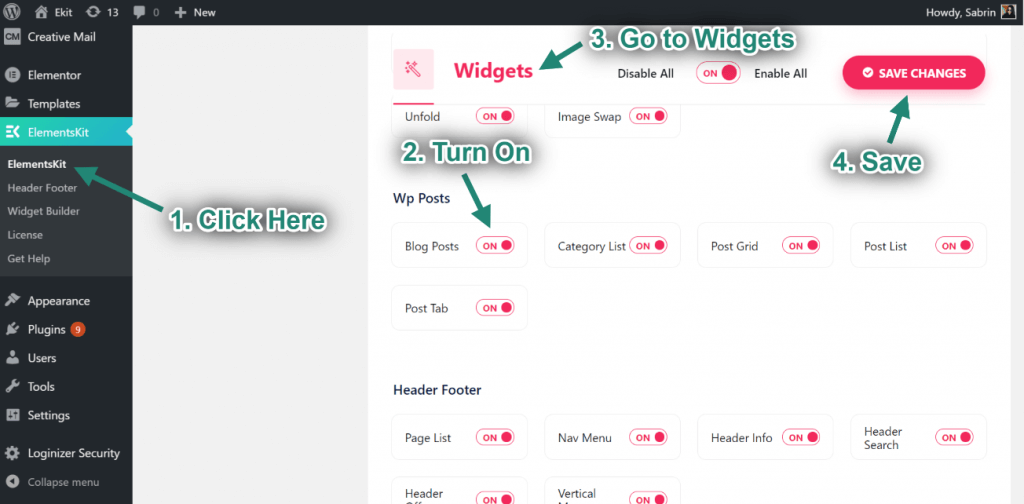
👉블로그 게시물 목록 만들기 👈
로 이동 Elementor 위젯 패널 그리고 검색 블로그 게시물. 그런 다음 블로그 게시물 위젯 귀하의 페이지에. 게시된 모든 블로그 게시물이 표시됩니다. 블로그 게시물을 개인화하려면 단계별 가이드를 따르세요.
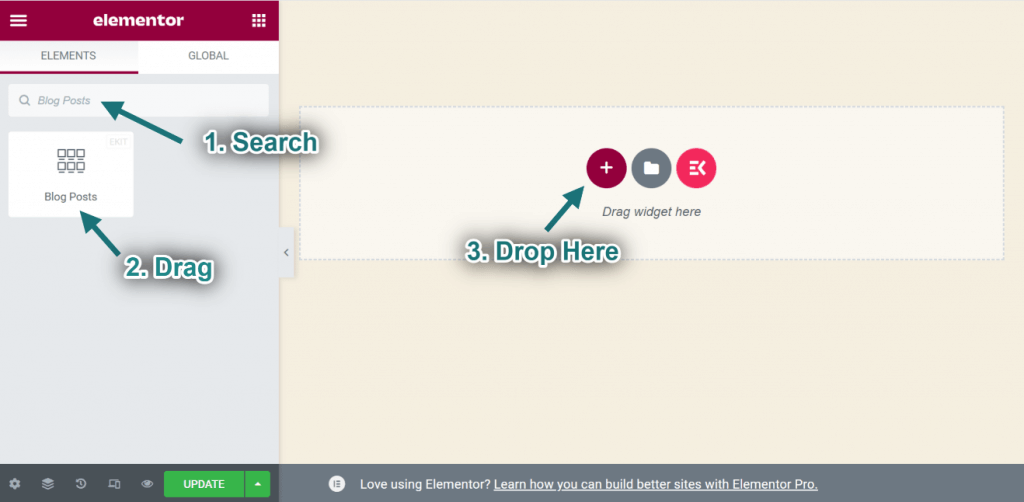
👉 블로그 게시물 목록을 맞춤설정하세요 👈
✅ "레이아웃"으로 시작하기
🗸 선택하세요 블록 레이아웃 스타일. 또는 다음을 선택할 수 있습니다. 엄지손가락이 있는 그리드 또는 엄지손가락이 없는 그리드 스타일.
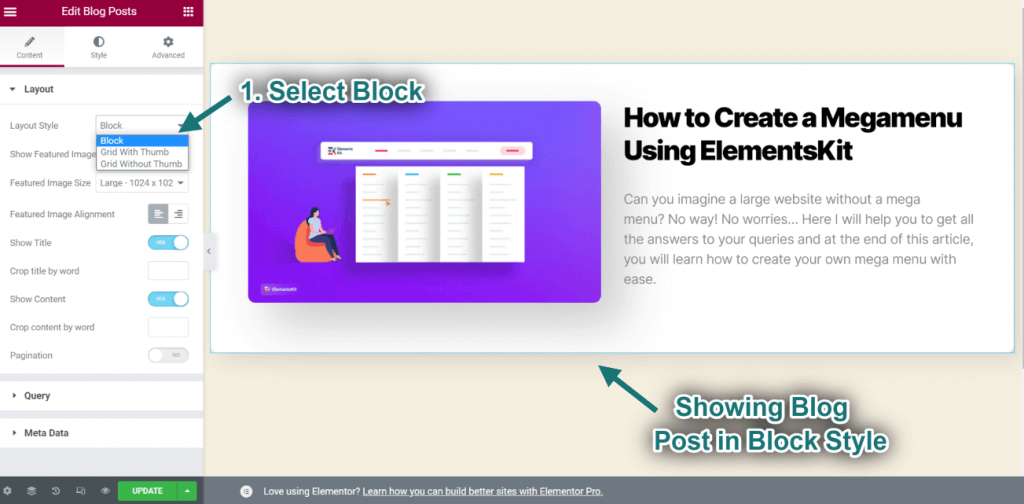
🗸 추천 이미지
- 활성화 나타난 그림 옵션.
- 구성 이미지 크기.
- 정렬을 다음 중 하나로 지정합니다. 왼쪽 또는 오른쪽.
- 업로드된 추천 이미지가 표시됩니다.
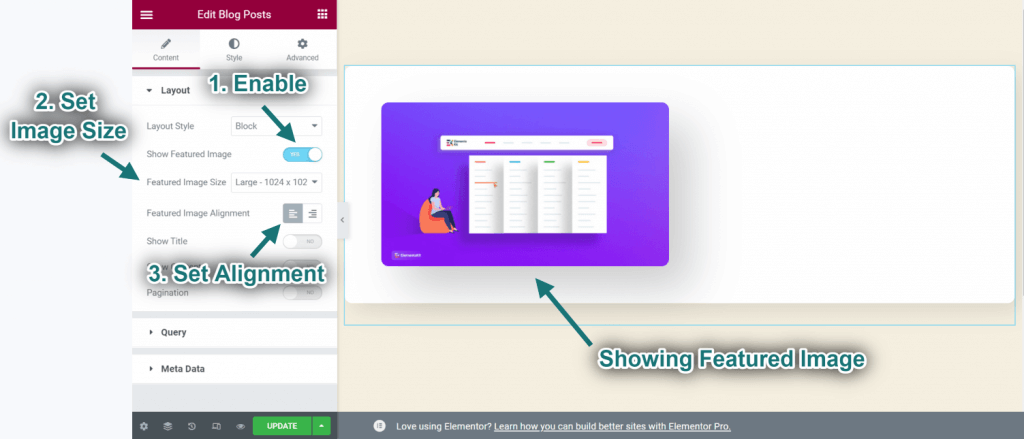
🗸 제목
1. 활성화 제목 옵션.
2. 다음을 지정합니다. 단어 제한: 명령문에 허용되는 최대 단어 수입니다.
3. 제목이 표시되는 것을 볼 수 있습니다.
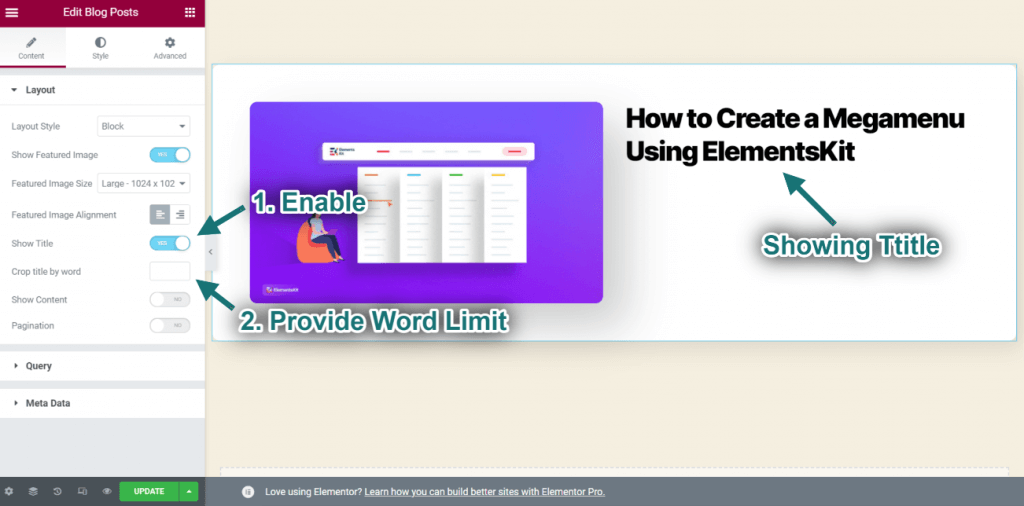
🗸 콘텐츠
1. 활성화 콘텐츠 옵션.
2. 다음을 지정합니다. 단어 제한: 명령문에 허용되는 최대 단어 수입니다.
3. 표시되는 내용을 관찰할 수 있습니다.
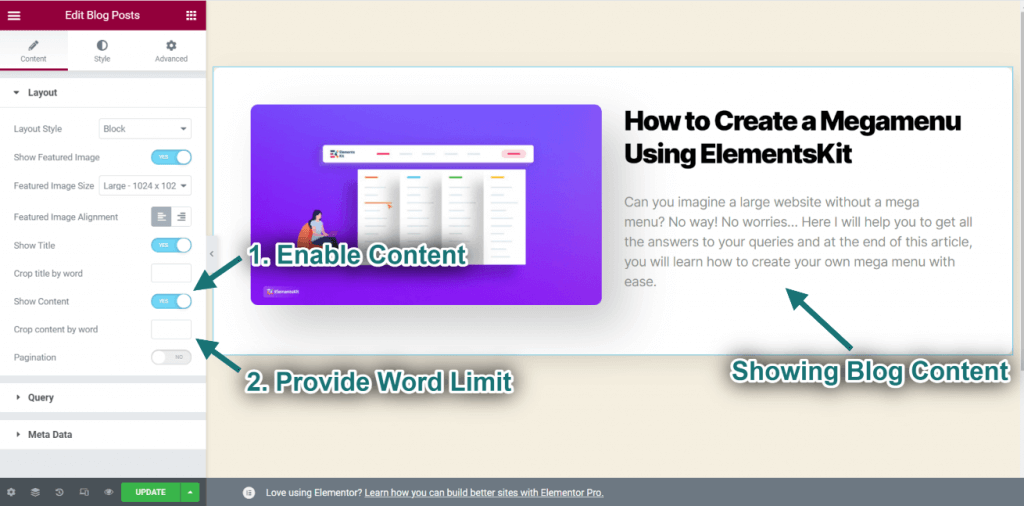
🗸 페이지 매김
1. 활성화 쪽수 매기기 특징.
2. 다음을 선택하세요. 페이지 매김 스타일: 선택할 수 있습니다. 번호 매기기 또는 단순한 또는 더 로드하기.
3. 표시된 번호 스타일을 볼 수 있습니다.
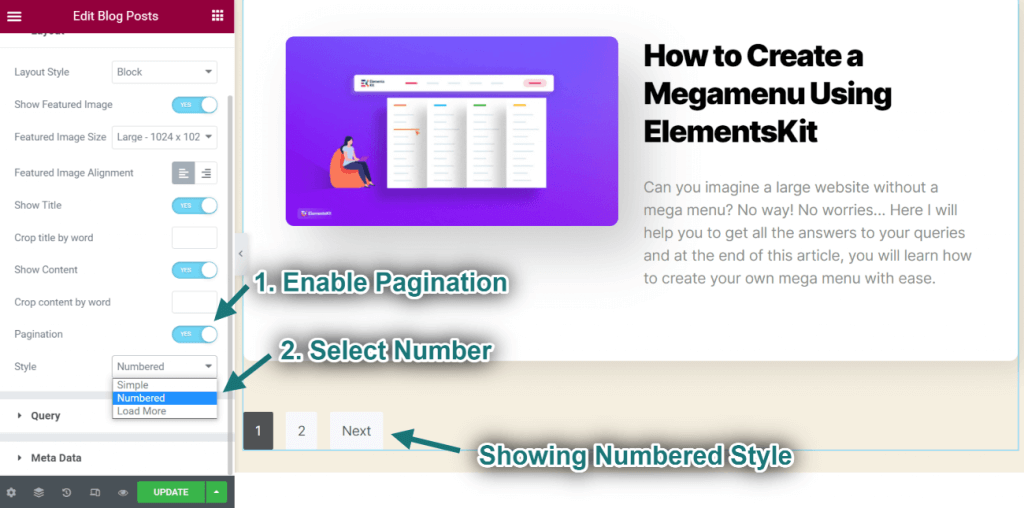
✅ "쿼리"로 이동
🗸 선택하세요 게시물 수: 원하는 개수를 선택할 수 있습니다.
🗸 게시물 선택: 범주 아니면 당신이 선택할 수 있습니다 최근 게시물 또는 카테고리 게시물. 선택한 카테고리에 따라 하나의 게시물만 표시되는 것을 볼 수 있습니다.
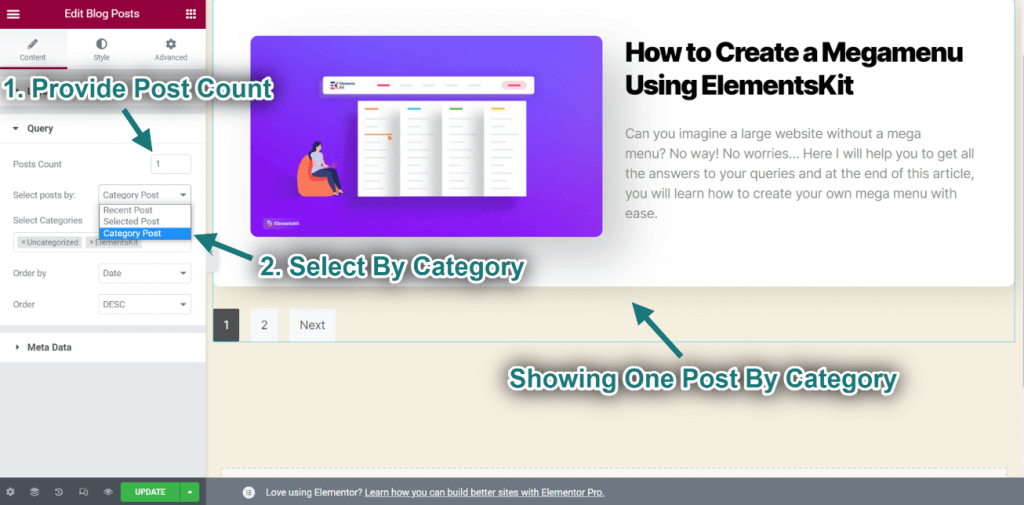
👉 카테고리별 게시물 선택
🗸 원하는 카테고리를 선택할 수도 있습니다.
🗸 제목순으로 정렬을 선택하세요. 결과적으로 선택한 카테고리 유형이 표시됩니다.
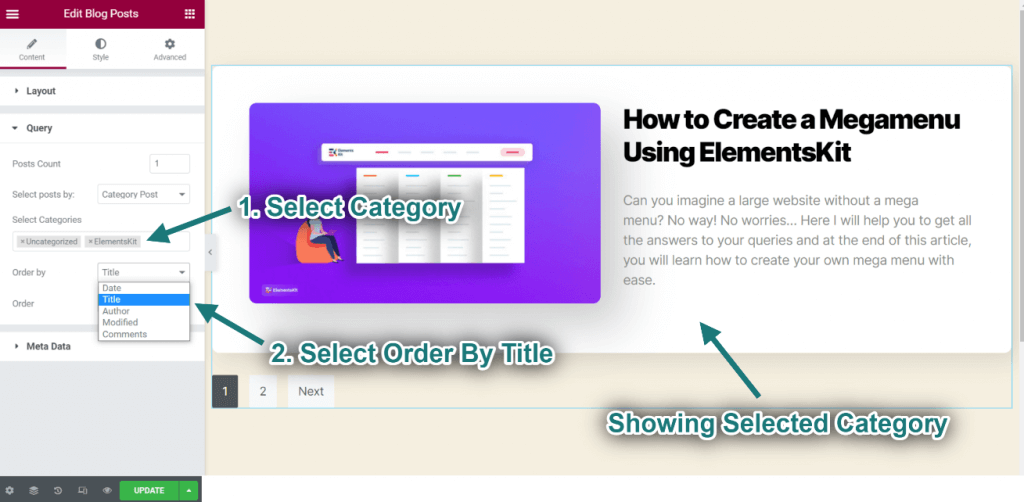
👉 선택한 게시물별로 게시물 선택
🗸 게시물 선택 기준: 선택된 게시물. 또는 선택할 수 있습니다. 최근 게시물 또는 카테고리 게시물.
🗸 이제 원하는 블로그 게시물을 선택하세요.
블로그 게시물을 오름차순으로 표시할지 내림차순으로 표시할지 지정할 수 있습니다.
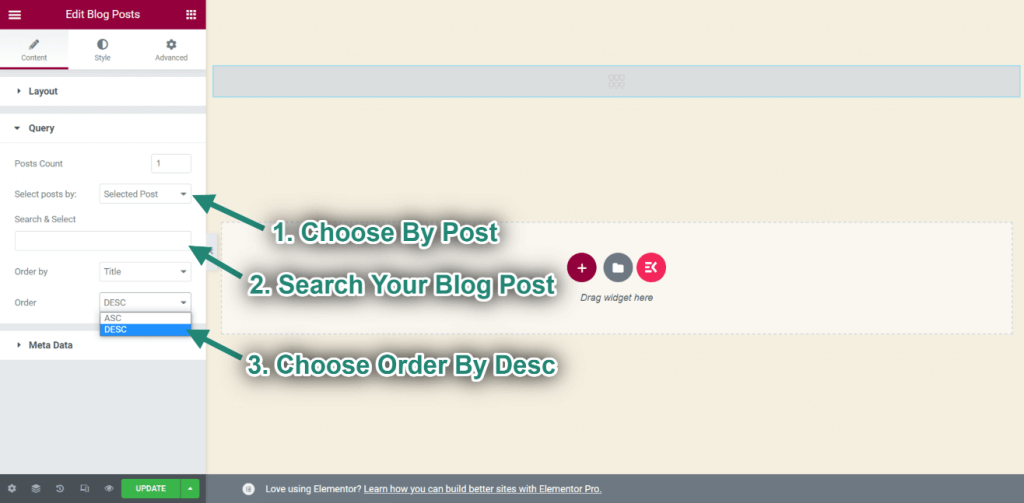
✅ “메타데이터”로 이동
1. 메타데이터 기능을 활성화하세요.
2. 메타데이터 옵션을 선택합니다: 작가, 날짜, 범주, 논평.
3. 메타 포지션을 선택하세요: 전에, 제목 이후, 또는 콘텐츠 이후.
4. 표시된 변경 사항을 관찰할 수 있습니다.
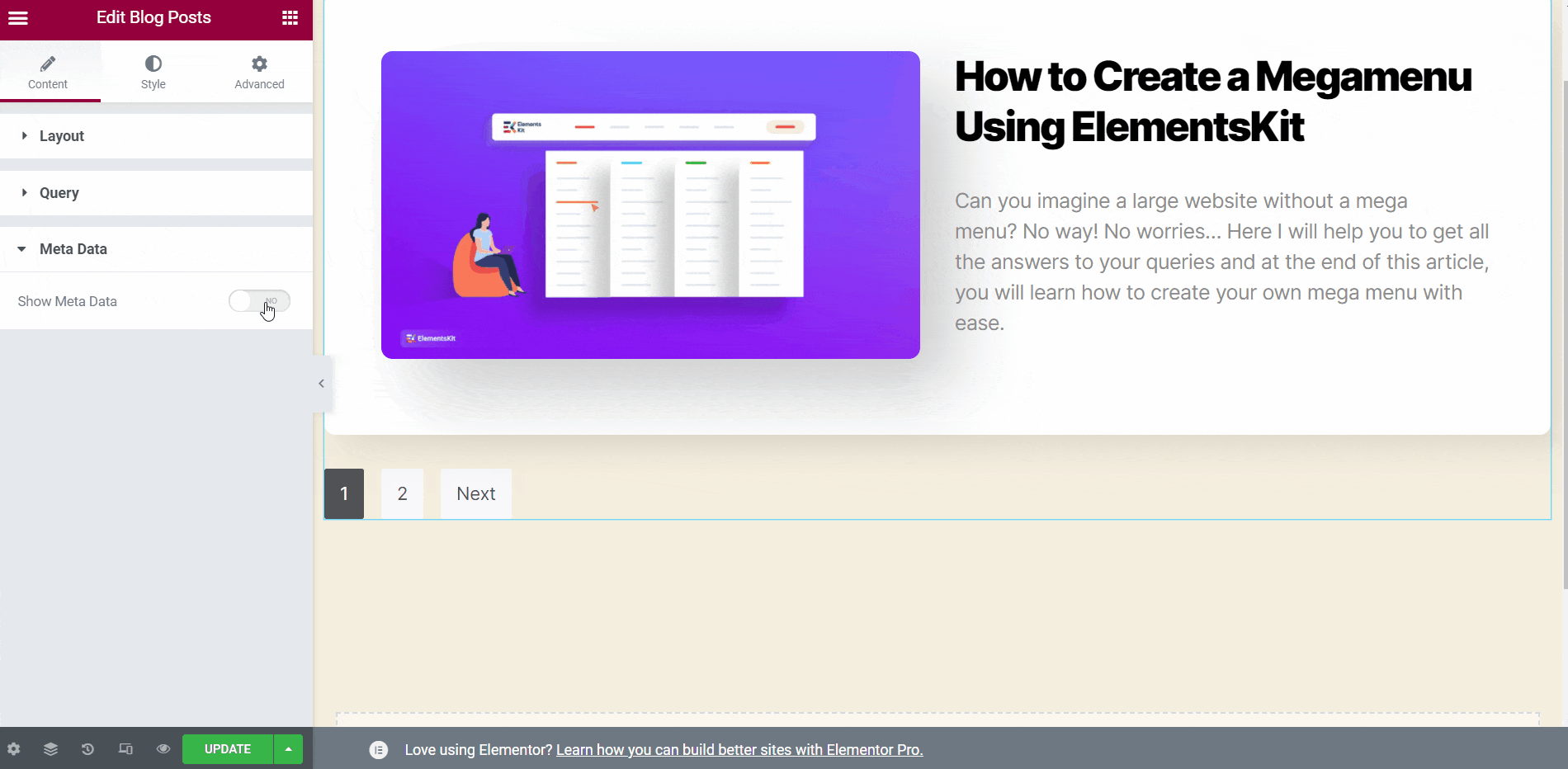
👉 회전목마 👈
또한 블로그 게시물을 캐러셀 형식으로 표시할 수도 있습니다. 이렇게 하려면 레이아웃 섹션 내에서 회전판 기능을 활성화해야 합니다.
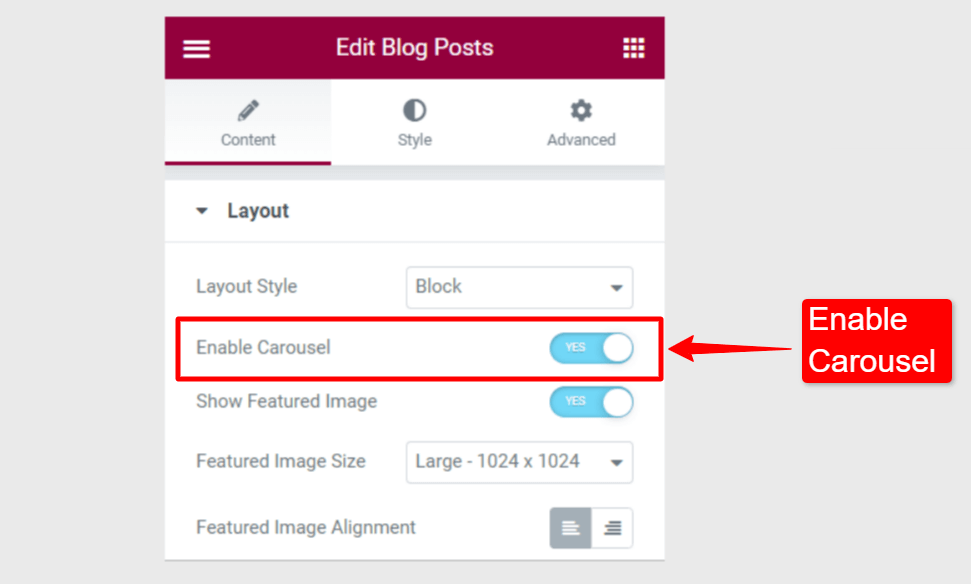
에서 캐러셀 설정:
🗸 콘텐츠 사이의 간격을 조정하세요.
🗸 하나의 뷰포트에 표시할 슬라이드 수를 선택하세요.
🗸 각 스크롤마다 이동할 슬라이드 수를 선택하세요.
🗸 슬라이드 스크롤 속도를 설정하세요.
🗸 캐러셀에 대한 자동 재생을 활성화합니다. 활성화된 경우 지연 시간을 밀리초(ms) 단위로 설정합니다.
🗸 사용자가 캐러셀 위로 마우스를 가져가면 자동 재생이 일시 중지됩니다. (이 옵션은 자동 재생이 활성화된 경우 사용할 수 있습니다.)
🗸 슬라이드를 탐색하려면 페이지 매김 점을 활성화하세요.
🗸 화살표 탐색을 활성화합니다. 활성화된 경우 왼쪽 및 오른쪽 화살표 아이콘을 선택합니다.
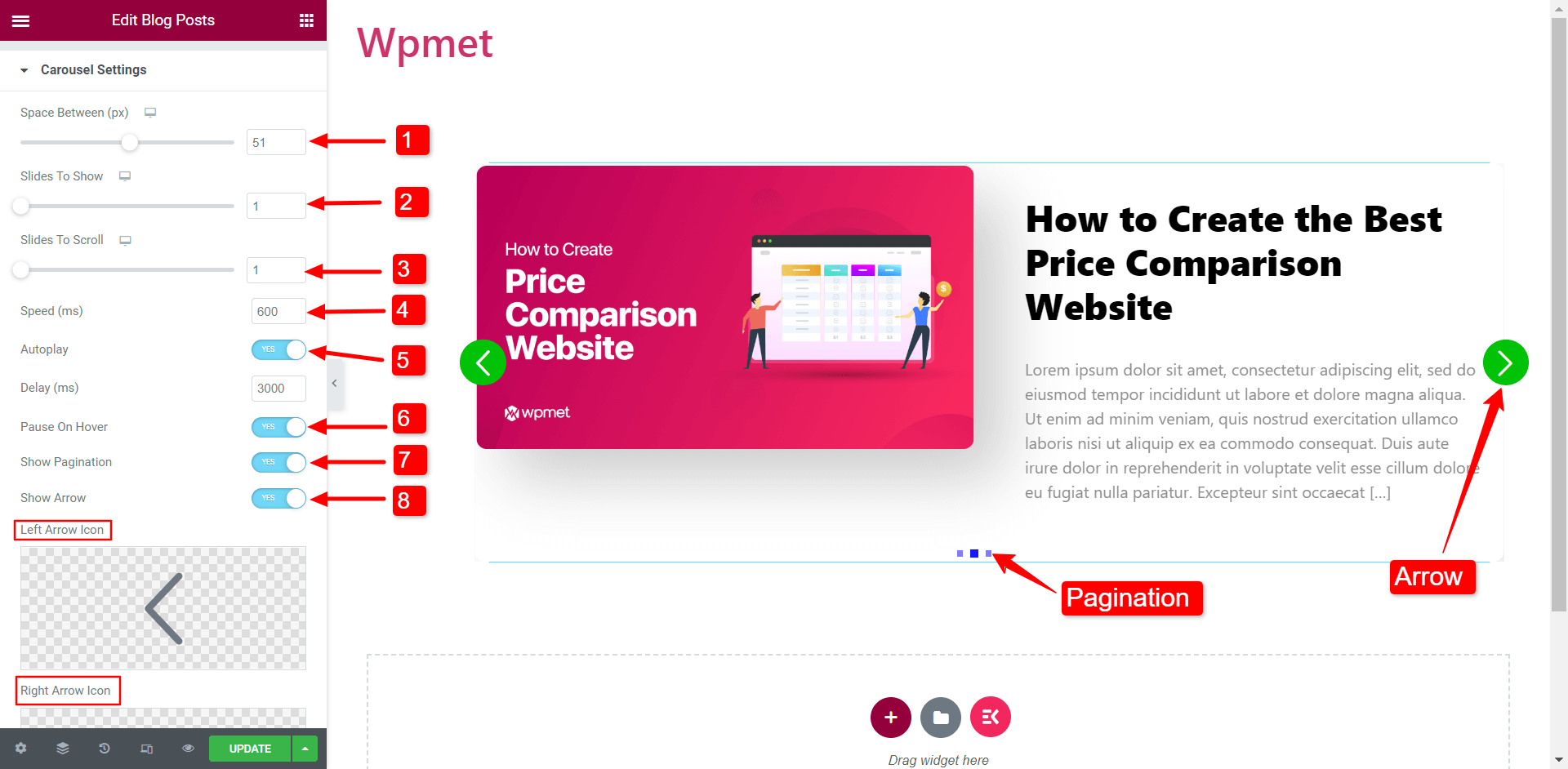
문제 해결 및 일반적인 문제
ElementsKit은 디스플레이 문제와 다른 플러그인 또는 테마와의 충돌을 해결하기 위해 한 달에 두 번 정기적인 업데이트를 출시합니다. 이러한 업데이트는 Elementor 및 기타 플러그인과의 호환성을 보장하여 가능한 분쟁을 해결합니다.
또한 개발자는 사용자 피드백과 인기를 바탕으로 새로운 기능을 통합하여 ElementsKit의 경험과 다양성을 향상시켰습니다. 기능을 개선하고 추가함으로써 사용자 요구 사항을 충족하고 Elementor와의 원활한 통합을 제공하며 잠재적인 충돌을 해결하는 것을 목표로 합니다.
ElementsKit 위젯 시작하기
결론적으로 WordPress 사이트에 게시물 목록을 표시하면 콘텐츠 표시 및 탐색이 향상됩니다. ElementsKit 위젯은 유연한 포스트 목록 생성 및 사용자 정의 옵션을 제공합니다. 게시물 목록 위젯을 사용하면 선별되고 개인화된 게시물 목록을 사용할 수 있으며, 블로그 게시물 위젯은 레이아웃 선택 및 사용자 정의 기능을 제공합니다. 이러한 위젯은 간편한 사용자 정의, 시간 절약, 다양한 목록 표시 기능을 제공합니다.
매력적이고 매력적인 WordPress 게시물 목록 템플릿을 만들고 이러한 위젯을 활용하여 특정 요구 사항과 선호도에 맞게 사용자 정의할 수 있습니다. 당신은 무엇을 기다리고 있습니까? 지금 ElementsKit을 설치하고 위의 단계에 따라 WordPress에서 멋진 게시물 목록을 얻으세요. 카테고리 및 사용 가능한 다양한 필터별로 WordPress 목록 게시물을 만들고 ElementsKit 위젯을 사용하여 편리함을 누릴 수 있습니다.



답글쓰기